苹果手机传照片到电脑
手机传照片到电脑有多种方法,以下是详细介绍:
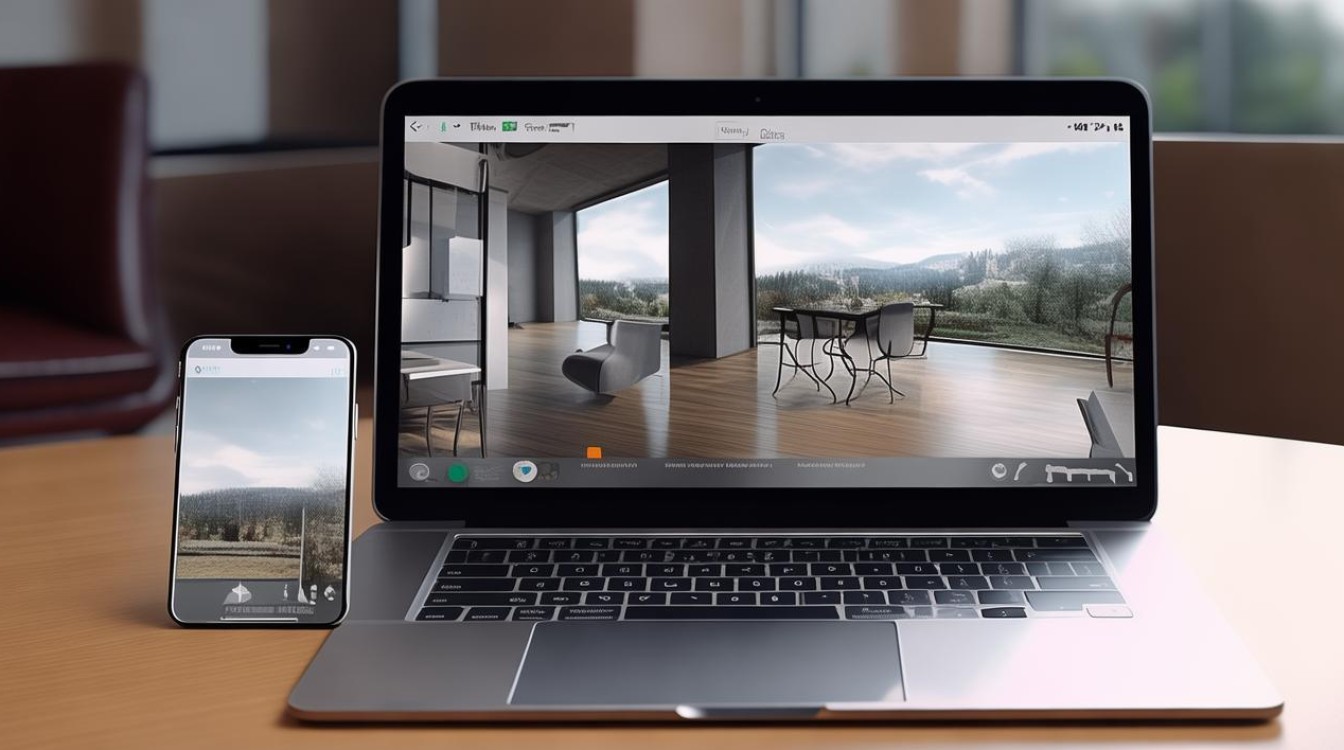
使用数据线连接传输
- 前期准备:确保苹果手机和电脑都可用,并准备好苹果原装数据线或经过认证的第三方数据线,在苹果手机上,可先进入【设置】-【照片】,将【传输到Mac或PC】选项设置为【保留原片】,这样能避免照片被压缩损耗。
- 连接设备:用数据线将苹果手机与电脑相连,如果是Windows系统电脑,一般会自动识别并安装相应的驱动程序;若没有自动安装,可前往苹果官网下载并安装iTunes软件,它包含了所需的驱动,对于Mac系统电脑,通常能直接识别手机。
- 选择传输方式:
- Windows系统:打开【此电脑】,找到苹果手机设备图标,双击打开,在弹出的界面中,能看到【导入图片和视频】选项,点击它可按照向导将照片复制到电脑指定文件夹;也可像操作普通U盘一样,直接进入手机存储的照片文件夹,选中照片后右键选择【复制】,然后在电脑本地文件夹中右键选择【粘贴】来完成传输。
- Mac系统:打开【图像捕捉】应用程序(可在【应用程序】-【实用工具】中找到),在左侧设备列表中选择已连接的苹果手机,然后勾选要传输的照片,再点击【导入】按钮,选择导入位置后即可完成传输。
通过iCloud云服务传输
- 前提条件:手机需开启iCloud服务,并且开启了iCloud中的照片流功能或iCloud云备份功能,可在手机【设置】-【[你的名字]】-【iCloud】中查看和设置。
- 在手机端上传照片:确保手机连接到Wi-Fi网络,打开手机【设置】-【照片】,将【iCloud照片】选项打开,手机中的照片会自动上传至iCloud云端。
- 在电脑端下载照片:在电脑上打开浏览器,访问iCloud官网,登录与苹果手机相同的Apple ID账号,登录后,点击【照片】选项,即可看到上传到iCloud云端的照片,选中要下载的照片,点击下载按钮,将照片保存到电脑本地文件夹,不过需要注意的是,通过iCloud传输照片速度受网络状况影响较大,且如果照片数量较多,可能需要较长时间来完成上传和下载。
利用AirDrop隔空投送(仅适用于Mac电脑)
- 设置手机和电脑:确保苹果手机和Mac电脑都开启了Wi-Fi和蓝牙功能,并且登录了相同的iCloud账号,在手机主屏幕底部向上滑动(iPhone X及以上机型)或点击【设置】-【通用】-【隔空投送】,将其设置为【所有人】或【仅限联系人】;在Mac电脑上,点击【前往】-【隔空投送】,确保其处于可接收状态。
- 选择并发送照片:在苹果手机的相册中,选中要传输的照片,点击分享按钮,在分享菜单中选择【隔空投送】,此时手机会自动搜索附近的可接收设备,选择对应的Mac电脑,然后点击【发送】,照片就会快速传输到Mac电脑上,这种方法无需数据线连接,传输速度快,但要求设备之间距离较近且无障碍物阻挡信号。
使用第三方工具传输
- 选择合适的工具:市面上有许多第三方数据传输工具,如爱思助手、苹安手机管家等,以爱思助手为例,先在电脑端下载安装爱思助手软件。
- 连接并传输照片:用手机数据线将苹果手机连接到电脑,打开爱思助手软件,它会自动识别手机设备,在软件界面中找到【照片管理】或相关功能选项,即可浏览手机中的照片,选中要导出的照片后,点击【导出】按钮,选择保存路径,就能将照片传输到电脑,第三方工具通常能提供更多个性化的功能,如批量处理、照片格式转换等,但在使用时要注意从正规渠道下载,避免下载到恶意软件导致数据泄露。
以下是关于苹果手机传照片到电脑的FAQs:
问题1:使用数据线连接传输照片时,为什么电脑无法识别苹果手机?
答:可能是以下原因导致的:一是数据线损坏或不是原装/经过认证的数据线,建议更换数据线尝试;二是电脑USB接口故障,可尝试更换其他接口;三是手机或电脑的USB驱动未正确安装,对于Windows系统,可重新安装iTunes来修复驱动;对于Mac系统,可尝试重启电脑和手机后再连接。
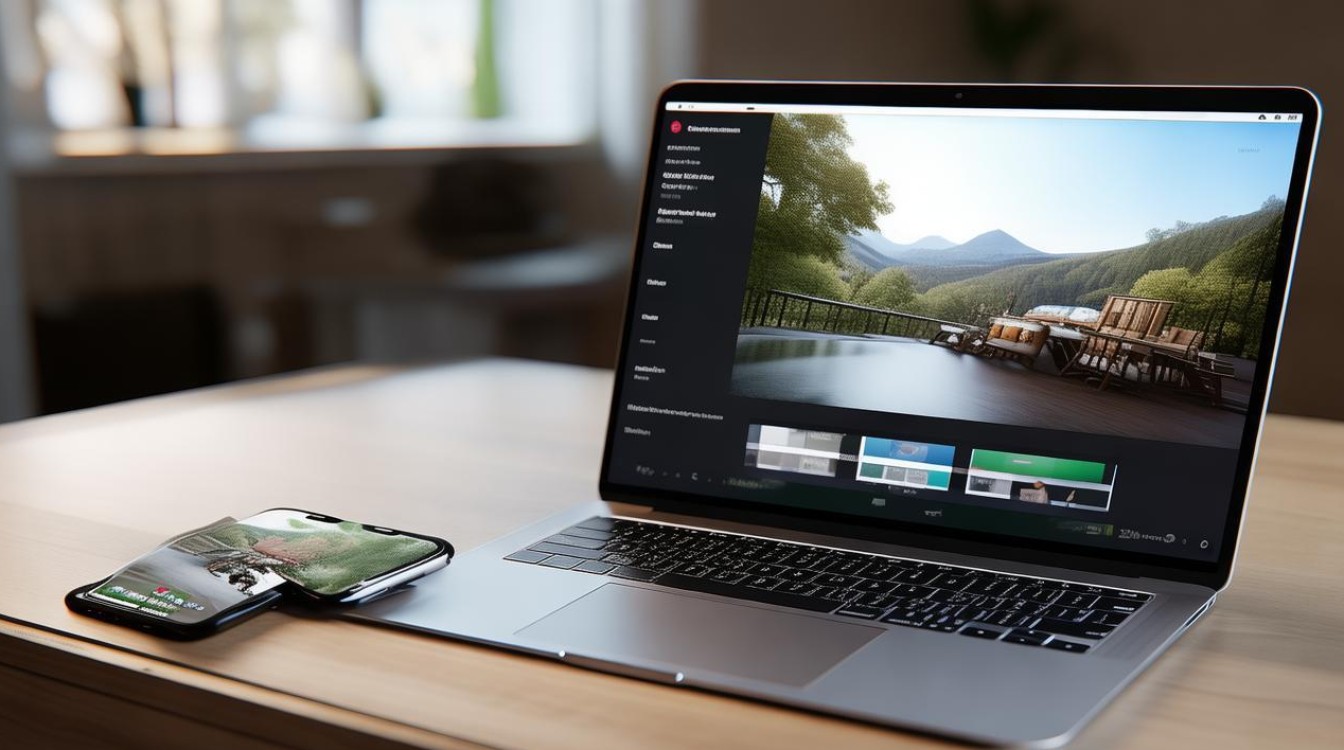
问题2:通过iCloud传输照片到电脑,照片下载后画质会变差吗?
答:一般情况下,如果手机上传照片时设置了较高的质量选项(如在【设置】-【相机】-【格式】中选择【高效】或【兼容性最佳】),且网络状况良好,iCloud上传的照片本身画质不会有明显损失,但在下载过程中,如果网络不稳定或中断后重新下载,可能会导致部分照片出现模糊或细节丢失的情况。
版权声明:本文由环云手机汇 - 聚焦全球新机与行业动态!发布,如需转载请注明出处。


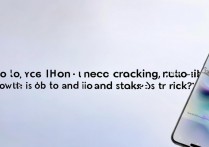









 冀ICP备2021017634号-5
冀ICP备2021017634号-5
 冀公网安备13062802000102号
冀公网安备13062802000102号